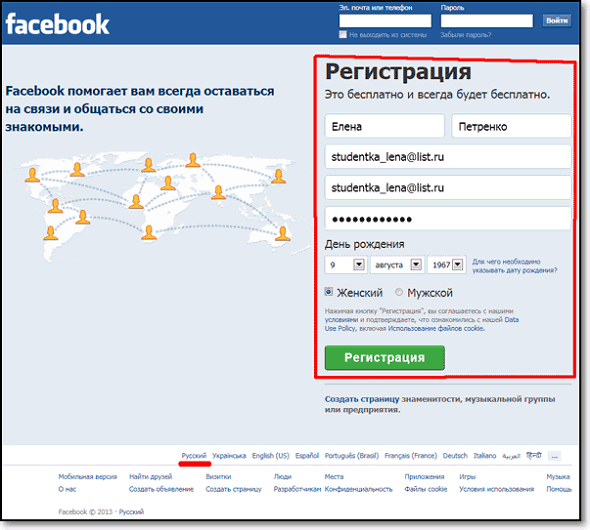пошаговая инструкция Зарегистрироваться в фейсбук мобильная версия
Привет-привет! Все Ваши друзья уже давно являются активными пользователями соц сетей? А вы еще не знаете, как зарегистрироваться в фейсбук бесплатно, да и как после пользоваться этим «добром»? Не расстраивайтесь, сегодня я подробнейшим способом расскажу, что надо сделать, чтобы заиметь собственную страничку в этой сети, обещаю, что поймет даже ваш кот!)
Что такое Facebook
Facebook – это самая популярная мировая сеть, в которой зарегистрировано более 1 миллиарда человек, живущих в самых разных городах мира. С помощью этой социальной сети вы сможете поддерживать связь с любимыми людьми вне зависимости от их места нахождения, а также появится возможность обретать новые интересные знакомства.
Данная социальная сеть позволяет активно самовыражаться, например, с помощью размещения материала на своей странице, комментариев, фотокарточек, видео и прочего. При этом разработчики данного софта постарались сделать все возможное и невозможное, чтобы вам было очень комфортно, а значит просто, быстро и понятно в управлении.
Как стать частью виртуального мира через стационарный компьютер
Для начала следует открыть свой браузер и в строке поиска набрать слово «фейсбук», а дальше нажимаем первую ссылку:
Вы увидите вот такое окно, где необходимо заполнить все требуемые поля для регистрации. Автоматически сайт открывается на русском языке, если вам необходимо его сменить, то это можно сделать внизу экрана регистрации.
Разработчики обязывают вас указать следующую информацию о себе: имя и фамилия, мобильный телефон либо адрес почтового ящика (обратите внимание, что эти данные вводятся дважды), дата рождения и пол. Безусловно, как и в любой социальной сети, вам придется придумать пароль для входа на будущую страницу.
Выбирайте такое сочетание цифр и букв, которое не будет простым, но в тоже время станет запоминающимся для вас. Заполненное окошко регистрации должно выглядеть примерно так:
Сейчас нажимаем на зеленую кнопку со словом «регистрация». Вы увидите следующее:
Здесь необходимо только указать пароль от той почты, адрес которой вы ввели ранее. А также можно сразу пригласить все свои контакты из Skype, Вконтакте, другой электронной почты и добавить их в друзья. Если вы делать этого не хотите, то нужно убрать галочку, которая выделена красным на фото.
А также можно сразу пригласить все свои контакты из Skype, Вконтакте, другой электронной почты и добавить их в друзья. Если вы делать этого не хотите, то нужно убрать галочку, которая выделена красным на фото.
Теперь проходите в свою почту, где уже есть новое сообщение. Открываете его и жмете «подтвердить свой аккаунт».
Вас должно сразу отправить на Вашу страничку в Facebook. Нажимаем «ок», на этом создание собственного профиля окончено.
Как создать профиль со смартфона
В это тоже нет ничего страшного и слишком сложного, ваши шаги такие:
- В телефоне находим среди программ Google play, в нем в поисковую строку вводим «фейсбук» и скачиваем приложение к себе. Если у вас HTC или Samsung Galaxy, то существует качественное расширение
- После того как программа установится, заходите в нее и проходите регистрацию по той же схеме, что и на стационарном компьютере. То есть вам потребуется ввести все свои данные: имя и фамилию, номер телефон либо почту, возраст и так далее.

На что смотреть, что делать, где искать
Вопросов после регистрации у неопытного человека достаточно. Но на самом деле пользоваться страницей на официальном сайте очень просто. Так, если зайти в редакцию профиля:
То можно указать все самые интересные и важные сведения про себя: где учились, где работаете, где живете, контакты, семейное положение и даже отдельные события из жизни. Там же можно добавить фотокарточки, в том числе фото профиля, которое будут видеть все пользователи Facebook. Есть возможность загрузить и свое видео либо посмотреть какой-то фильм, передачу, послушать любимую музыку.
В данной сети есть удобное меню, через которое вы имеете возможность быстро открывать свои сообщения, игры, фото, а также искать друзей. Есть и дополнительные заманчивые возможности: создать группу на любую тематику, в которой вы сможете размещать все что душе угодно, на свой вкус, естественно в рамках закона нашей страны. А также можно организовать мероприятия, про которое узнает множество людей благодаря Facebook.
У меня нет почты, могу я создать профиль?
Можете создать и без электронной почты, для этого в окошке для регистрации вместо адреса ящика необходимо ввести свой номер сотового телефона. После клика по кнопочке «регистрация» на ваш гаджет придет сообщение с кодом, введя его, Вы активируете свой профиль. И сможете после полноценно им пользоваться.
Но помните, если вы заведете страницу на фейсбук с помощью электронной почты, то это даст вам возможность получать на нее же уведомления (например, что кто-то желает добавить вас к себе в друзья из Украины, например), а также вы сможете легко восстановить пароль, если потеряете его или забудите.
На этой ноте прощаюсь с вами, друзья. С нетерпением жду ваши комментарии, подписки на новые статьи и всем удачи. Пока-пока!
Фейсбук – социальная сеть, которой пользуется более 800 миллионов человек в мире. Они видят разные пейзажи за окном, они пишут сюда на разных языках, им разное количество лет, у них разное количество детей, внуков и правнуков, и, тем не менее, все они уже зарегистрировались здесь, а ты еще нет!
Эта статья – не для того, чтобы всколыхнуть в читателях волну комплексов, но, если дочитав до конца, хотя бы один праведник
человек решит-таки зарегистрироваться в Фейсбуке, миссия автора будет выполнена, и ему зачтется. На всякий случай оговоримся: регистрация на Facebook совершенно бесплатная, если вы что-то такое подумали.
На всякий случай оговоримся: регистрация на Facebook совершенно бесплатная, если вы что-то такое подумали.
Регистрация в Фейсбук: быстро и понятно
Регистрация в Фейсбуке, как и в любой аналогичной системе, подразумевает ввод личных данных. Для начала необходимо зайти на сайт Facebook . Вы сразу же увидите поля для авторизации сверху экрана, а сразу под ним имеется регистрационное окно. Вам нужно ввести такие данные:
- Фамилию.
- Номер телефона или электронную почту.
- Пароль.
- Дату рождения.
Последняя ячейка предназначена для галочки, которая подтверждает ваше соглашение со всеми условиями. При желании можно прочесть Условия и Политику конфиденциальности , нажав на ссылку.
Процесс регистрации на планшете, телефоне и компьютере выглядит совершенно идентично. После ввода всех данных нужно нажать на кнопку Создать аккаунт . После этого на указанную вами почту придет письмо со ссылкой для активации, необходимо в нем нажать на Подтвердите свой аккаунт .
По сути на этом и заканчивается бесплатная регистрация в Фейсбуке, но есть еще несколько шагов для окончательной настройки страницы:
Первый шаг – поиск друзей. Вы можете либо отыскать их по имени и фамилии, воспользовавшись поисковой строкой в верхней части экрана, либо же импортировать контакты со своего почтового ящика. Для этого необходимо выбрать свой почтовый сервис, ввести адрес и пароль и нажать на Найти друзей . А подробнее о том, смотрите по ссылке.
Более того, заходить в свой аккаунт можно, только лишь кликнув на аватарку, и не вводить данные для авторизации. Фейсбук вам предложит запомнить пароль, в этом окне необходимо нажать на Ок или Не сейчас , если вы этого не хотите.
Далее можно посмотреть, какие сведения о вас будут доступны другим пользователям. Этим управляете вы сами, задав соответствующие настройки конфиденциальности публикаций . Также вы можете добавить фото или сделать его при помощи веб-камеры. Последний подпункт в окне – поиск знакомых по месту работы или учебы.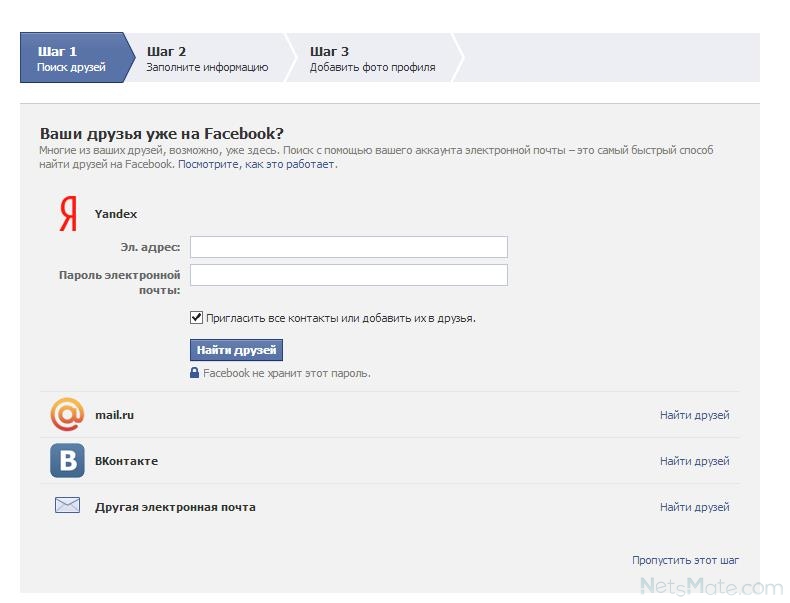
Второй шаг – ввод информации о себе. Под аватаром слева имеется форма для ввода информации о вас. Сначала вы увидите вступительное окно о дате регистрации и изменении аудитории (с опции Только я на Доступно всем ). Нажимаем на кнопку Сохранить .
Далее вам будут открываться новые окна, в которых необходимо отвечать на разные вопросы, среди них: где вы работаете, на какой должности, в каком университете и школе учились, из какого города. Необходимо будет просто выбирать нужный вариант и нажимать на Сохранить . Все эти данные вы сможете увидеть во вкладке Информация , там же вы их можете редактировать в любой момент.
Третий шаг – описание себя . Эта графа доступна всем пользователям. Вы можете описать себя, нажав на кнопку Опишите себя, или добавить фотографии.
Четвертый шаг – добавление фотографии , если вы не сделали это ранее. Изображение для профиля должно соответствовать минимальному размеру, а именно 180х180 пикселей.
На этом – все, регистрация facebook завершена, отныне и вовеки вы – полноправный пользователь данной социальной сети!
Ошибки во время регистрации
Иногда пользователи жалуются на то, что не могут зарегистрироваться в фейсбуке. К сожалению, порой можно увидеть такую ошибку: «Извините, мы не можем вас зарегистрировать ». Причин тому может быть несколько:
- Введен фальшивый адрес электронной почты.
- Вы регистрируетесь под вымышленным именем и фамилией, и системе откуда-то стало это известно.
- Ошибки могут возникать во время регистрации в некоторых браузерах (кроме GoogleChrome).
- Вы регистрируетесь во время обновления сайта.
В первых двух случаях необходимо ввести коректные данные. А если причина иная, необходимо просто попробовать зарегистрироваться в фейсбук немного позже.
Как вы видите зарегистрироваться в фейсбуке бесплатно и не сложно, необходимо просто выделить немного времени. После регистрации вы получаете доступ к огромному количеству материалов.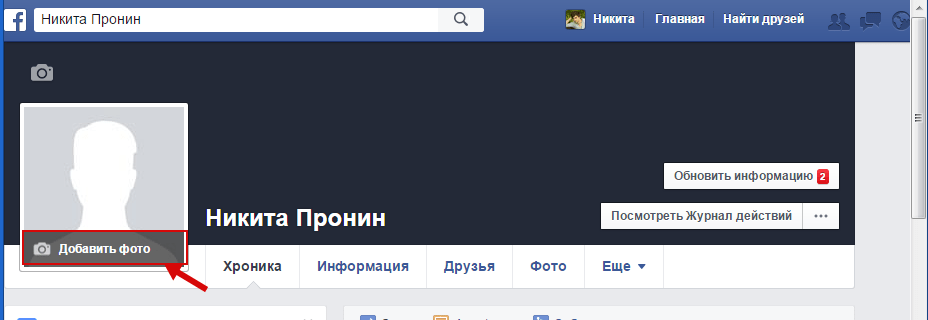 Кроме того, перед вами открывается возможность общаться с друзьями и заводить новые знакомства!
Кроме того, перед вами открывается возможность общаться с друзьями и заводить новые знакомства!
является крупнейшей международной социальной сетью. Датой ее рождения является 2004 год, а отцом-основателем – американский программист Марк Цукенбург .
На сегодняшний день Facebook насчитывает более миллиарда зарегистрированных пользователей в самых различных точках земного шара и является самым популярным Интернет-порталом на мировом уровне.
Бесплатная регистрация на Фейсбук
На изображении выше показаны поля в которые нужно вводить свои персональные данные для создания .
Вводим свое настоящее имя и фамилию. Адрес электронной почты или номер своего мобильного телефона — эти данные не будут доступны всем пользователям. Подтверждаем номер или почту вводя ее еще раз.
Пароль лучше автоматически генерировать на специальных сервисах или придумайте его сами. Важно чтобы он не был очень простым. Введите как буквы так и цифры, также можно вставить любой из символов которые есть на компьютерной клавиатуре.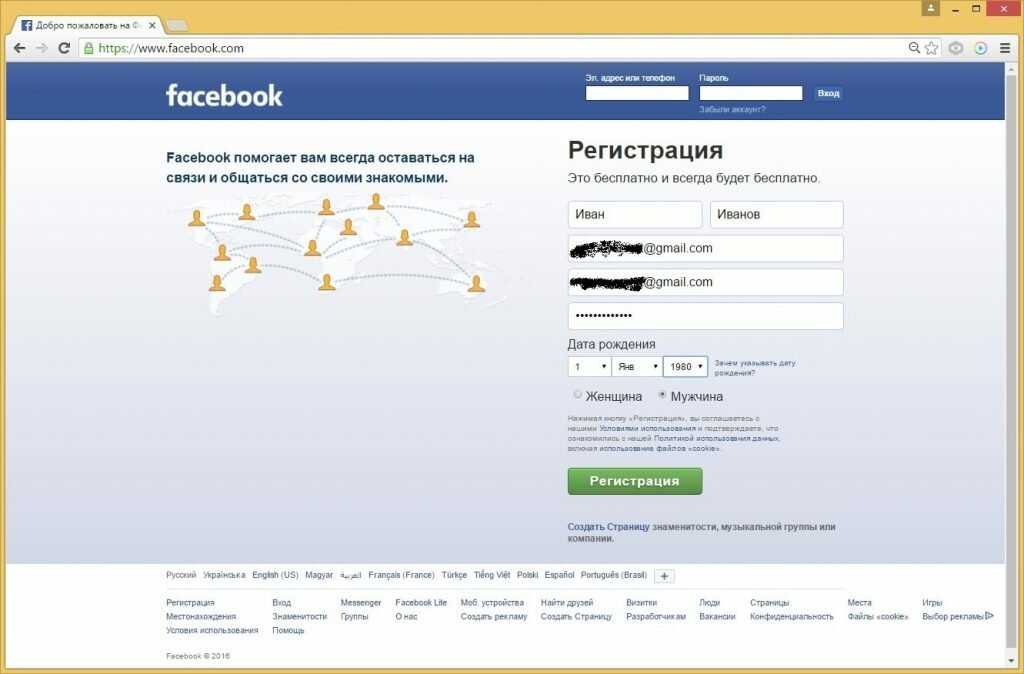
Выбираем из выпадающих списков дату своего рождения и указываем свой пол (женский/мужской).
После того как все поля были заполнены — нажмите на зеленую кнопку «Регистрация».
Подтверждение личности
Нажимаем на кнопку «Продолжить» и переходим в свою почту которую ввели в соответствующее поле. Открываем письмо «Последний этап регистрации на Facebook» и подтверждаем созданный профиль.
Проходим проверку безопасности в виде капчи (набор символов).
Если вы ввели при регистрации , то нужно будет подтвердить не только E-mail, но и указать номер своего мобильного телефона.
Ниже мы опишем более подробно о прохождении этого этапа.
Пожалуйста, выполните проверку безопасности
Стоит сразу отметить, что за номером телефона который вы хотите привязать к создаваемой странице, не должно больше числится других профилей. Используя один номер, вы сможете подтвердить только один аккаунт. И если утратили контроль на страницей, то возобновить его сможете только если мобильный номер будет активным.
Подтверждение номера
Выбрав страну (если она автоматически не определилась) к которой относится ваш оператор, впишите номер в соответствующее поле и нажмите кнопку «Далее».
В течении 1-5 минут вам придет специальный, шестизначный код который нужно будет ввести в соответствующее поле. После этого снова вводим символы и продолжаем процесс регистрации. Если СМС не пришла, но прошло более 5 минут — закажите повторную отправку.
Он будет показан в ваших настройках. Другие пользователи не смогут увидеть его, если вы сами не откроете его. Показать его в своей хронике можно как для конкретного человека, так и для группы лиц.
Сразу, после того как код был введен, можно указать с кем хотите поделится своим номером: «Друзья», «Доступен всем», «Только я». Не рекомендуем выбирать пункт «Доступен всем», так как недобросовестные люди могут использовать эти данные для своих целей (рассылка рекламы в смс, спам, оформить платную подписку и многое другое).
Завершение регистрации
После того как процесс регистрации был завершен, перейдем к настройкам своего профиля.
На главной странице своего аккаунта, под именем нажмите кнопку «Редактировать профиль» и введите как можно больше информации о себе. Расскажите своим друзьям о месте работы, где учились и что закончили, горда и страны где побывали, какие важные события в вашей жизни произошли или поделитесь о своей семье и отношениях.
Главная цель Facebook – общение с друзьями. Именно по этой причине вам предлагают сразу , с которыми вы уже общаетесь в других соц. сетях – Вконтакте, Mail.ru, Skype. Если вы нашли знакомые лица, воспользуйтесь кнопкой «Добавить в друзья» . Если знакомых вы не увидели или хотите отложить на время данную процедуру, просто нажмите «Пропустить этот шаг».
Если вы указали места учебы и работы, система представит вам список потенциальных друзей, с которыми вы, возможно, учитесь или работаете. Вы можете сразу добавить их в друзья или перейти к следующему шагу, нажав кнопку «Пропустить».
Далее вам предложат подписаться на страницы известных компаний. Если вы хотите первыми узнавать их новости, просто кликните по иконкам заинтересовавших вас брендов и нажмите «Сохранить и продолжить». Если такого желания не появилось, смело пропускайте этот шаг.
Если вы хотите первыми узнавать их новости, просто кликните по иконкам заинтересовавших вас брендов и нажмите «Сохранить и продолжить». Если такого желания не появилось, смело пропускайте этот шаг.
Система предложит вам добавить фотографию профиля (аватарку) . Вы можете выбрать что-нибудь из своей «фотоколлекции» («Загрузить фотографию») или сделать снимок «в прямом эфире», т.е. с помощью веб-камеры («Сфотографируйте»).
Завершающий этап – подтверждение вашего желания зарегистрироваться в социальной сети. Для этого система выслала на указанный вами e-mail письмо.
Регистрация в Фейсбуке – это бесплатно, быстро и легко. На всю процедуру у вас уйдет не более 7 минут, спустя которые вы станете полноправным пользователем крупнейшей в мире социальной сети.
Видео инструкция
Приятного времяпровождения! Если у вас остались и мы с радостью ответим на них!
GD Star Rating
a WordPress rating system
Регистрация в Facebook
, 4. 7
out of 5
based on 30
ratings
7
out of 5
based on 30
ratings
Для чего пользоваться
Facebook — соцсеть с 2.5 миллиардов пользователей. Неудивительно что ее используют для ведения бизнеса и общения. Что придает уникальности Facebook? Возможность делиться сообщениями с друзьями. Благодаря растущей популярности другие сервисы интегрируются в эту соцсеть. Для регистрации достаточно иметь в ней аккаунт.
Как зарегистрироваться в Facebook бесплатно
Если у вас просят деньги — вы попали на мошенников. Проверьте правильность ввода адреса.
У вас должен быть почтовый ящик, чтобы активировать учетную запись. Лучше использовать от Google.
Как это сделать, сокращенная инструкция
Чтобы зарегистрироваться в Фейсбук (Facebook) прямо сейчас выполните 4 действия:
- Перейдите на официальный сайт facebook.com ;
- Заполните специальную форму регистрации;
- Добавьте контактные данные;
- Подтвердить регистрацию.
Как зарегистрироваться в Facebook бесплатно на русском
Чтобы зарегистрироваться в Фейсбук (Facebook) бесплатно, переходим на официальный сайт по адресу: facebook.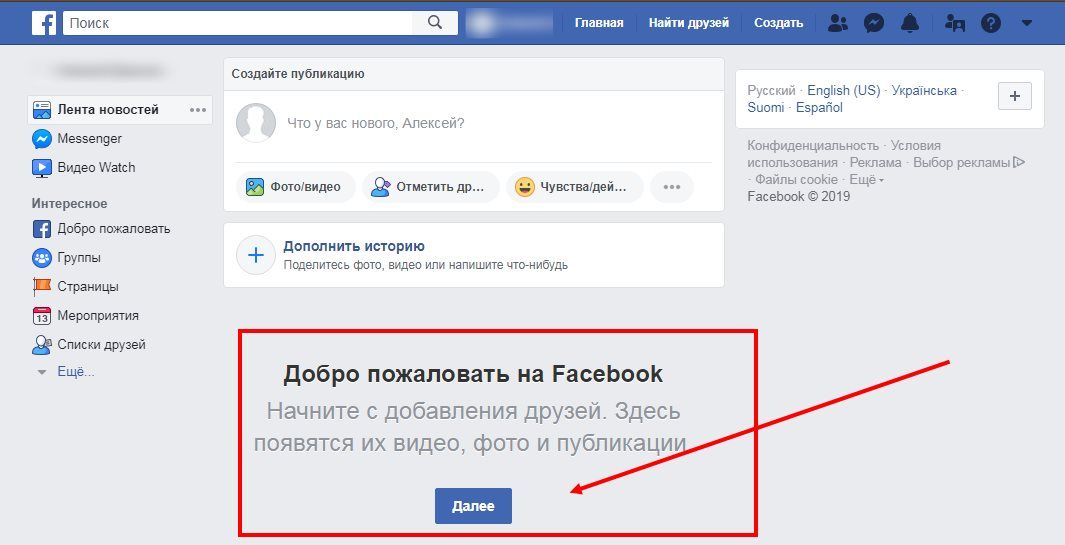 com
.
com
.
Заполняем регистрационную форму.
Прописывайте реальные данные. Это повысит популярность. Никому не нравятся фэйковые страницы.
Это относится к Имени, Фамилии. Укажите реальный рабочий адрес почты, чтобы администрация могла прислать письмо с подтверждением регистрации. Еще он пригодится для поиска друзей и коллег по работе и бизнесу.
Придумайте пароль. Создайте его уникальным. Это защитит аккаунт от злоумышленников. Он не должен совпадать с паролем используемым на других сайтах. Как это сделать читайте в статье: « ».
Вам предложат заполнить профиль. Укажите: город, школу, место работы, знакомых и коллег. Это можно сделать потом, нажав на кнопку «Пропустить».
Мы рассмотрели, как зарегистрироваться в Фейсбук (Facebook) с компьютера. Регистрация на смартфоне или планшете не отличается от описанной. Прописываете контактную информацию, далее на email придет письмо с активационной ссылкой.
Осталось сделать несколько шагов для настройки аккаунта.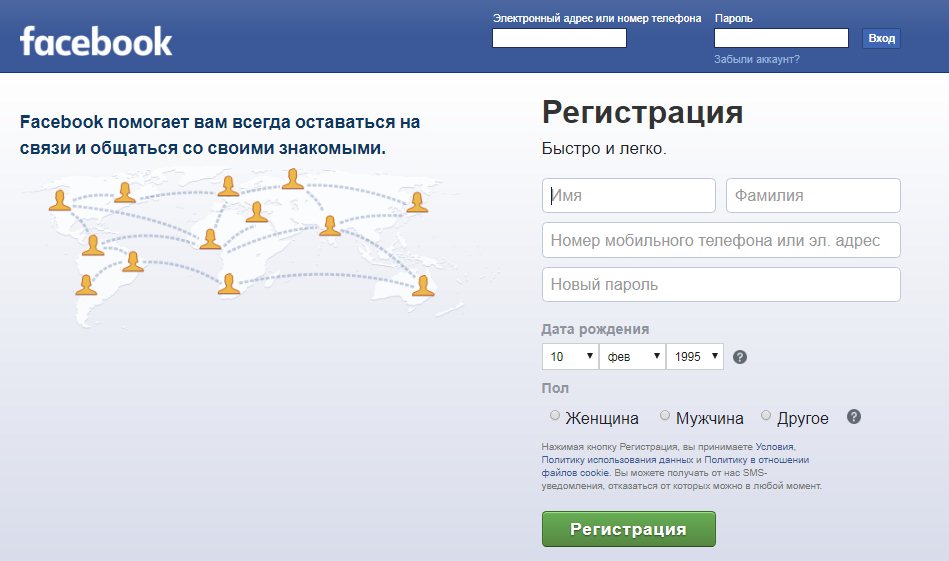 Под аватаром слева находится форма. Пропишите туда информацию о вас. Коротко напишите ответы на вопросы: где работаете, должность, школа, университет.
Под аватаром слева находится форма. Пропишите туда информацию о вас. Коротко напишите ответы на вопросы: где работаете, должность, школа, университет.
Введенную информацию, если что – то написали не так, отредактируйте в любое время.
Будет предложено указать номер мобильного телефона. Рекомендую это сделать. Его вы будете использовать для восстановления доступа к аккаунту. На телефон придет письмо с кодом.
Не каждый захочет, чтобы телефонный номер был доступен для всех. Как его скрыть? Переходим в настройки профиля. Находим раздел «Контактная информация». Отмечаем «Только Я».
Как зарегистрироваться в Factbook без номера телефона
Оказывается, это возможно. Нельзя зарегистрироваться без адреса почты. Она необходима чтобы восстановить пароль, если вы его забыли. Для регистрации без номера телефона выполняем описанные выше действия, только вместо телефонного номера прописываем почту.
Вывод
Зарегистрироваться в Facebook не сложно, только будьте внимательны.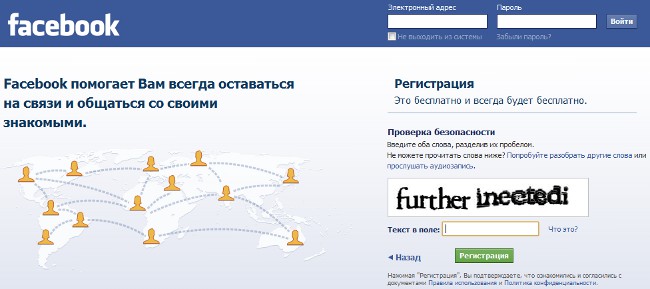 Используйте все возможности сервиса. Находите друзей и коллег по бизнесу. Рекомендую, у кого нет аккаунта, зарегистрироваться в Фейсбук (Facebook) бесплатно сейчас.
Используйте все возможности сервиса. Находите друзей и коллег по бизнесу. Рекомендую, у кого нет аккаунта, зарегистрироваться в Фейсбук (Facebook) бесплатно сейчас.
Facebook давно стал главной мировой социальной сетью, в которой каждый день регистрируются новые пользователи. Удобный интерфейс, полезные функции, интересные приложения – все это привлекает людей со всех уголков нашей планеты. Если вы хотите лично убедиться в практичности сервиса, самое время присоединиться к сообществу Facebook.
Регистрация. Этап первый
Разработчики постарались максимально упростить работу пользователей с соц.сетью, поэтому процесс регистрации не займет много времени. Все предельно просто и понятно. Доступна регистрация на Фейсбук на русском языке, поэтому «трудностей перевода» у вас не возникнет.
Для начала введите в адресную строку браузера следующий адрес: http://www.facebook.com . Вы оказываетесь на заглавной странице сайта, где вам предлагают сразу пройти бесплатную регистрацию на Facebook.
От вас требуется одно – ввести достоверные данные (имя, фамилия, e-mail, дата рождения, пол) и придумать надежный пароль, который надо обязательно запомнить, а лучше – записать.
Важно! Обязательно укажите e-mail, которым вы реально пользуетесь, т.к. он будет использоваться для входа на сайт.
Еще раз проверьте введенные данные и смело нажимайте на зеленую кнопку «Регистрация».
Этап второй. Подготовка профиля
Регистрация нового пользователя в Facebook направлена на создание вашего личного профиля, в котором будет отражаться вся указанная вами информация о себе. Сделать это можно на втором этапе регистрации, состоящим из нескольких шагов.
1. Главная цель Facebook – общение с друзьями. Именно по этой причине вам предлагают сразу найти на сайте аккаунты пользователей, с которыми вы уже общаетесь в других соц. сетях – Вконтакте, Mail.ru, Skype. Если вы нашли знакомые лица, воспользуйтесь кнопкой «Добавить в друзья» . Если знакомых вы не увидели или хотите отложить на время данную процедуру, просто нажмите «Пропустить этот шаг» .
2. На втором шаге происходит заполнение самого главного блока профиля – личная информация . Здесь вы можете указать места учебы и работы, по которым вас смогут найти ваши знакомые.
Справа от полей «Родной город», «Средняя школа», «ВУЗ» и «Работодатель» вы увидите иконку, обозначающую на Facebook настройки приватности . Вы можете сделать указанную информацию общедоступной или ввести ограничения на ее просмотр, например, разрешить доступ только своим друзьям.
Заполнив все поля, просто кликните кнопку «Сохранить и продолжить» , либо пропустите этот шаг (добавить информацию можно будет в любое время).
Если вы указали места учебы и работы, система представит вам список потенциальных друзей, с которыми вы, возможно, учитесь или работаете. Вы можете сразу добавить их в друзья или перейти к следующему шагу, нажав кнопку «Пропустить».
3. Далее вам предложат подписаться на страницы известных компаний. Если вы хотите первыми узнавать их новости, просто кликните по иконкам заинтересовавших вас брендов и нажмите «Сохранить и продолжить». Если такого желания не появилось, смело пропускайте этот шаг.
Если такого желания не появилось, смело пропускайте этот шаг.
4. Последний, но не менее важный шаг – добавление фотографии профиля (аватарки) . Вы можете выбрать что-нибудь из своей «фотоколлекции» («Загрузить фотографию») или сделать снимок «в прямом эфире», т.е. с помощью веб-камеры («Сфотографируйте»).
Подтверждение регистрации
Завершающий этап – подтверждение вашего желания зарегистрироваться в социальной сети. Для этого система выслала на указанный вами e-mail письмо.
Самые частые проблемы при регистрации
Нередко желающие завести аккаунт на Фейсбуке сталкиваются с тем, что просто не могут пройти регистрацию. Система выдает ошибку, информируя о невозможности зарегистрировать нового пользователя. Как правило, все сводится к трем проблемам:
- неправильное заполнение регистрационной формы;
- отсутствие кода подтверждения;
- несовместимость с используемым браузером.
Проще всего решить проблему с браузером. Дело в том, что Фейсбук работает, в основном, на JavaScript, с которым у популярного браузера Opera часто наблюдаются неполадки. Поэтому запуская Facebook, перейдите на другой браузер, например, на Google Chrome.
Дело в том, что Фейсбук работает, в основном, на JavaScript, с которым у популярного браузера Opera часто наблюдаются неполадки. Поэтому запуская Facebook, перейдите на другой браузер, например, на Google Chrome.
Вторая частая проблема – это просто неправильное, невнимательное заполнение новым пользователем фейсбуковской регистрационной формы. Есть некоторые моменты, которые следует учитывать при создании аккаунта:
- Возраст . Пользоваться соцсетью можно только с 13 лет. Конечно, многие дети пытаются обмануть систему, указав неверный год рождения, однако это действие с некоторой вероятностью может привести и к последствиям, например, к блокировке аккаунта.
- Правила заполнения . Фамилию и имя все же следует указывать настоящие. Кроме того, вводить их нужно в одной языковой раскладке, используя только буквы – никакие символы и даже цифры не пройдут проверку системы.
Обязательно проверяйте все введенные данные, чтобы избежать повторного заполнения регистрационной формы.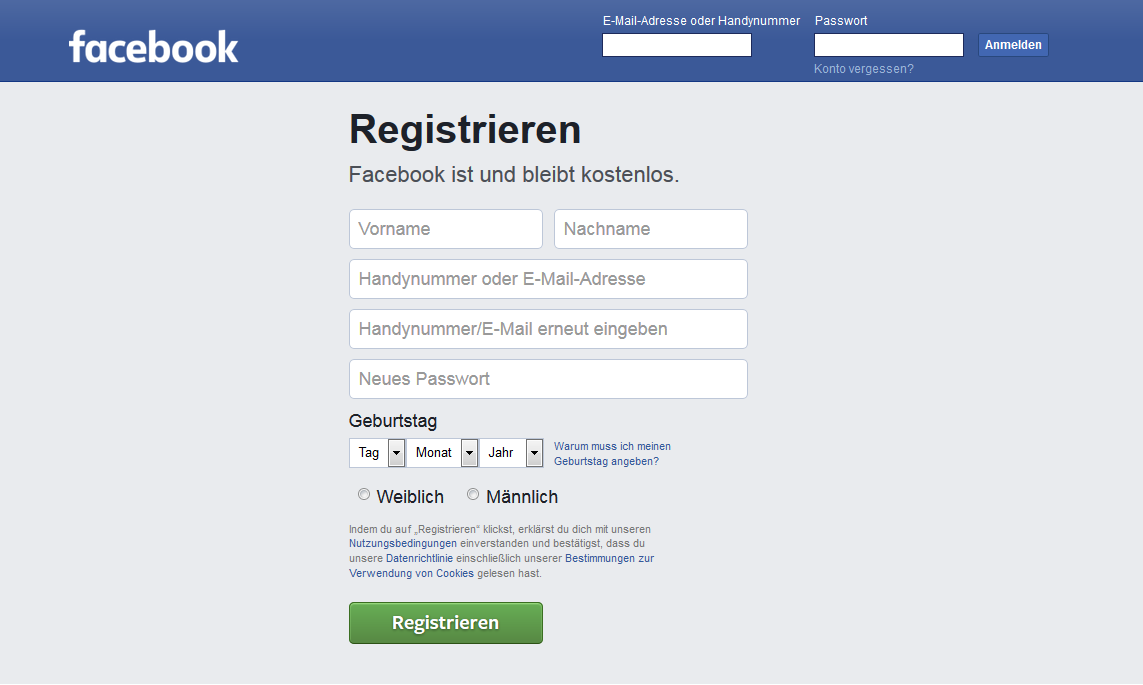 И помните, что некоторую информацию изменить вы уже не сможете.
И помните, что некоторую информацию изменить вы уже не сможете.
Наконец, еще одна распространенная проблема – не приходит на указанный номер мобильного код подтверждения. Причины могут быть следующие:
- Вы ввели код страны. Делать это не надо – достаточно выбрать его из выпадающего списка.
- Неправильно указан номер телефона. Возможно, вы использовали пробелы или дефисы. Вводить же нужно просто цифры, без дополнительных символов.
- Неполадки на сервере мобильного оператора. Часто СМС с кодом подтверждения приходят с большой задержкой. Поэтому приходится просто ждать. А потом уже писать в техподдержку Фейсбука.
Регистрация в Фейсбуке – это бесплатно, быстро и легко. На всю процедуру у вас уйдет не более 7 минут, спустя которые вы станете полноправным пользователем крупнейшей в мире социальной сети.
Регистрация фейсбук
- org/ListItem»>
Категория ~
Социальные сети
- – Автор: Игорь (Администратор)
С момента своего появления, социальные сети включили в себя достаточно много различных функций. Вначале это была простая сеть быстрого общения с возможностью заполнить свои данные и вести по ним поиск других людей для создания удобного вида записной книжки. Сегодня же социальные медиа предоставляют достаточно обширный список услуг, включая музыку, фильмы, фотографии и прочее. Одной из таких является фейсбук (Facebook), аудитория которой исчисляется в сотнях миллионов зарегистрированных людей. Поэтому нет ничего удивительного в том, что вы могли заинтересоваться этим сайтом. И в рамках сегодняшней статьи я раскрою тему регистрация фейсбук (Facebook). Учтите, что для регистрации вам, как минимум, понадобится электронный ящик. Поэтому если у вас его нет, то вот статья как создать электронную почту в Gmail.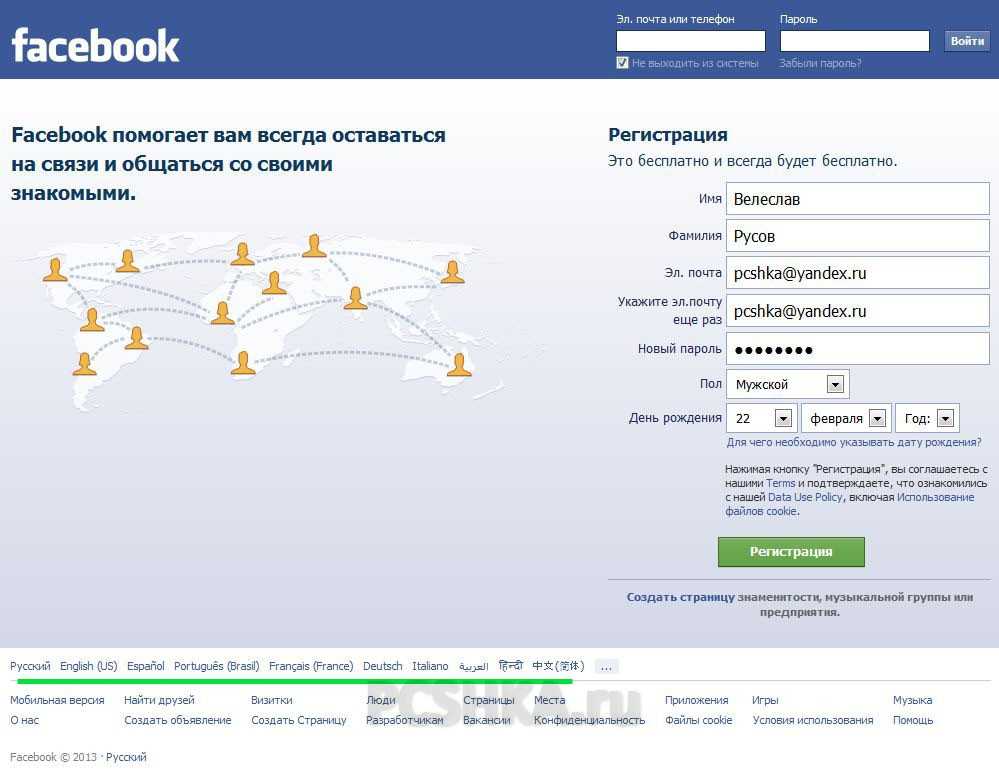
Прежде, чем рассказывать вам как зарегистрироваться в фейсбук, хотел бы рассказать несколько советов, которые будут особенно актуальны для новичков. Во-первых, старайтесь заполнять реальные данные, так как при решении споров и конфликтов, этот факт будет в вашу пользу. Кроме того, вас смогут находить ваши знакомые. Во-вторых, вводите только общедоступные данные, которые итак легко узнать. Не должно быть никаких важных данных, таких как номер паспорта и прочее. Помните, что большая часть информации доступна любому желающему. В-третьих, учтите, что некоторые функции являются платными и в основном предназначены для поискового продвижения. Поэтому будьте внимательны. В-четвертых, к сожалению, необходимо помнить, что как и в любой социальной сети, здесь тоже есть мошенники, поэтому будьте аккуратны, не предоставляйте кому-либо важные данные (например, техническая поддержка никогда не будет просить вашего пароля) и отклоняйте странные сообщения о необходимости кому-нибудь что-нибудь оплатить.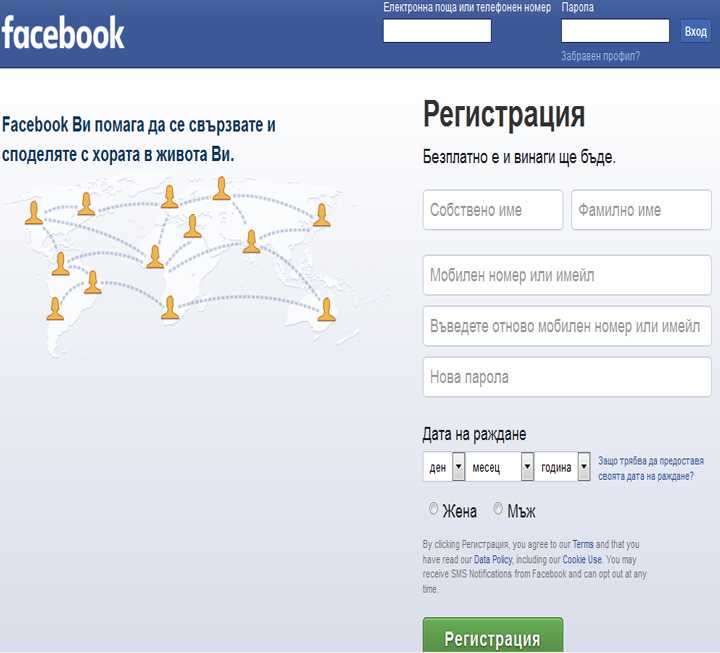 Кроме того, если у вас возникли сомнения, то вы всегда можете посмотреть статьи в разделе «Помощь» или же написать в техническую поддержку.
Кроме того, если у вас возникли сомнения, то вы всегда можете посмотреть статьи в разделе «Помощь» или же написать в техническую поддержку.
Теперь, когда я вас заранее предупредил о ряде полезных мер предосторожности, перейду к самой инструкции «регистрация в фейсбук»:
1. Откройте сайт faceboook.com Сразу на главной странице появится форма, где необходимо будет указать «Имя«, «Фамилию«, «Номер телефона или адрес электронной почты«, «Дату рождения«, «Пол» и «Пароль«. Отличие регистрации по номеру телефона от почты заключается в том, что вам нужно будет ввести код подтверждения, который придет по СМС. Однако, в рамках данной статьи я расскажу про то, как зарегистрироваться по электронной почты, так это способ более надежен и доступен большему числу людей. Еще советую запомнить или сразу записать куда-нибудь пароль. Как только вы заполнили поля, нужно будет нажать на кнопку «Регистрация«.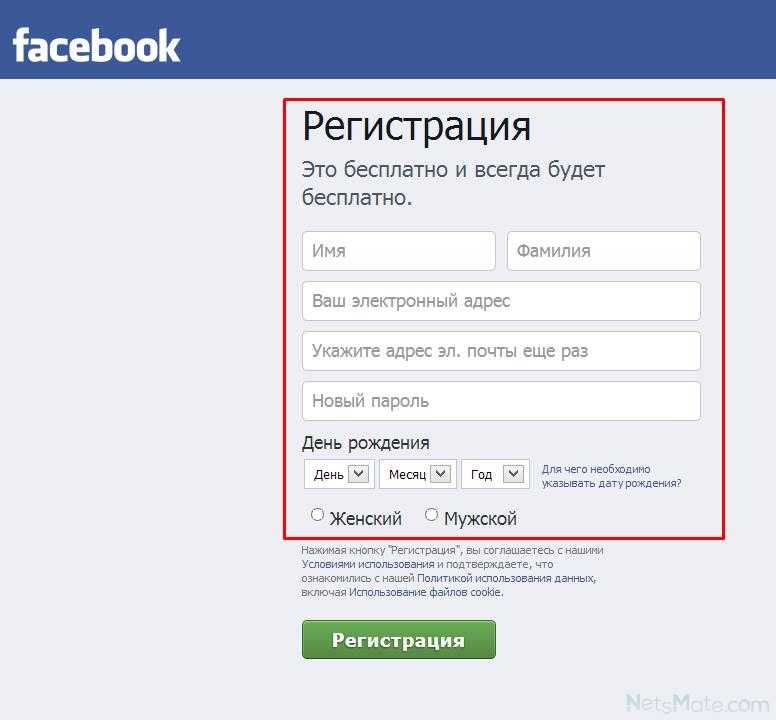
2. Откроется форма с мастером настройки вашего аккаунта фейсбука. На первом шаге вам предложат ввести данные для входа в электронную почту, чтобы в автоматическом режиме подобрать список ваших знакомых и друзей. Этот пункт не обязательный, поэтому советую его пропустить и нажать соответствующую кнопку снизу справа. Кроме того, поиск ведется на основе списка ваших контактов в почте, поэтому периодически такой автоподбор может приводить к некорректным результатом. Так что лучше пропустить этот шаг.
3. На шаге 2 необходимо будет заполнить краткие данные о себе (город, образование и прочее). Вводите необходимые данные и нажимаете кнопку «Сохранить и продолжить«.
4. На шаге 3 появится форма, где можно будет загрузить вашу фотографию или сделать ее при помощи веб-камеры (если таковая имеется). Вам необязательно оставлять реальную фотографию, так например некоторые люди используют различные красивые изображения (котята, пейзажи, смешные фотографии и прочее).